Seit der Umstellung auf den VIS-Einheitsmandanten kommt es auf KOGIS-Auftritten vermehrt zu einem Problem: Die eingepflegten Links verweisen auf den alten Mandanten.
In diesem FAQ zeigen wir Ihnen, wie Sie die Links aktualisieren können:
Um den betroffenen Link ersetzen zu können, gilt es zuallererst im Container Links/Downloads nach diesem zu suchen. Da es sich bei dem VIS-Link um einen Externen Link handelt, empfiehlt es sich in dem Suchfeld "Externer Link" mit dem Schlagwort "*vis*" die Suche zu starten.
Wurde der betroffene Eintrag mit dem veralteten VIS-Link gefunden, kann dieser unterhalb des Reiters "Daten" kopiert werden.
Sollten mehrere Einträge betroffen sein und eine Übersicht aller Einträge benötigt werden, können Sie die Ergebnisliste auch in Excel exportieren. Wie es geht und was zu beachten ist finden Sie hier.
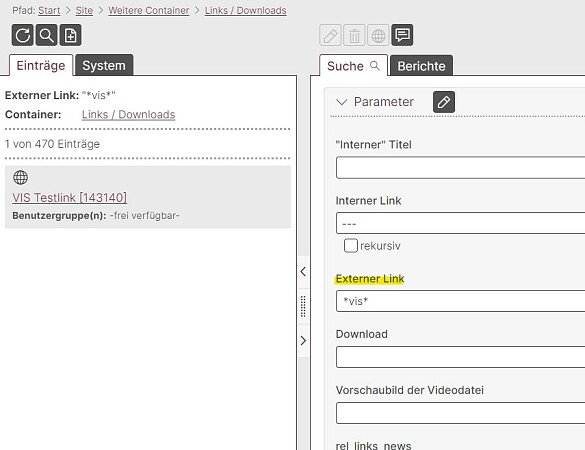
Mit dem kopierten Link aus KOGIS öffnen wir nun den VIS-Einheitsmandanten.
In der Kopfzeile befindet sich unterhalb des Reiters "Objekt" die Schaltfläche "Objekt suchen mittels VIS-Links". Wird diese betätigt, so öffnet sich eine Maske und wir können nun den kopierten Link einfügen. Nach der Bestätigung der Eingabe mit "OK" gelangen wir nun zum Objekt.
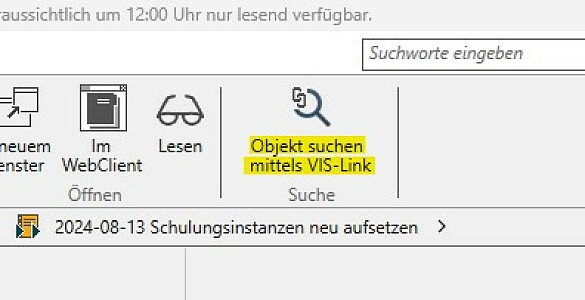
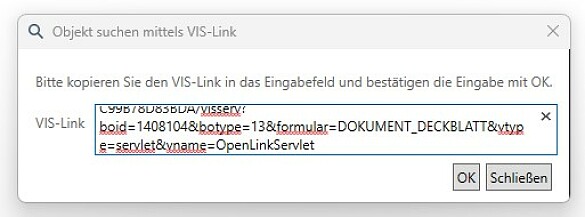
Option 1 - Link auf Objekthülle
Haben wir nun das betroffene Dokument des "alten" VIS-Links gefunden, so können wir ebenfalls unterhalb des Reiters "Objekt" mit der Schaltfläche "Senden" einen neuen Link erzeugen. Hierzu wählen wir die Option "Mit Verknüpfung" und es öffnet sich eine Outlooknachricht mit zwei Links.
Wurde der "https" Link kopiert, können wir wieder zu dem KOGIS-Eintrag mit dem alten Link wechseln und diesen durch den neuen ersetzen.
Option 2 - Link auf Dokument
Sollte ein Link direkt auf ein Dokument verweisen, so suchen Sie sich das betroffene Dokument in VIS heraus. Anschließend klicken Sie mit Rechtsklick auf das Dokument, kopieren Sie den Dateipfad und fügen Sie anschließend den kopierten Link in zugehörigen KOGIS-Eintrag ein.